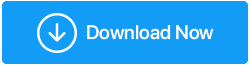Cómo desinstalar fácilmente juegos de Steam – Windows 10
Publicado: 2021-08-05A diferencia de los viejos tiempos, en estos días adquirir y almacenar juegos se ha vuelto fácil. Ahora, sin moverte de tu silla o de la comodidad de tu hogar, puedes adquirir un título nuevo cuando quieras. Debido a esto, la mayoría de nosotros terminamos llenando el espacio del disco duro. Para los que saben manejar juegos, esto es una bendición. Pero para aquellos que luchan con poco espacio en disco, es una maldición, especialmente cuando comienza a afectar el rendimiento de las PC y ahí es cuando las cosas se salen de control.
Comprender esto y cómo los datos no deseados pueden crear un problema. Estamos aquí con la publicación que explica cómo eliminar juegos de Steam y optimizar la PC.
Consejo: una vez que elimine los juegos de Steam, para jugar más tarde, deberá volver a descargarlo a través de Steam. Esto puede ser un problema si tiene un límite de datos. Por lo tanto, también explicaremos otras formas de recuperar gigabytes de espacio.
Leer más: - ¿Qué es el error de escritura de disco de Steam? ¿Como arreglarlo?
Cómo desinstalar juegos de Steam de manera rápida y efectiva
Si tu principal preocupación es cómo eliminar Steam Games, sin dejar restos, estás en el lugar correcto. Aquí le ayudaremos a aprender cómo desinstalar juegos de Steam y recuperar espacio en el disco duro. Además de esto, también compartiremos algunos consejos probados para recuperar espacio de almacenamiento, limpiar archivos basura y optimizar el rendimiento de la PC.
La mejor manera de limpiar y poner a punto una PC es usar una herramienta de optimización como Advanced System Optimizer. Como leerás el post, te explicaremos todo al respecto en detalle.
Las mejores formas de desinstalar juegos de Steam
Método 1: desinstalar juegos a través de Steam Client
Si no ha desinstalado juegos de Steam, debe estar pensando que la desinstalación será tan simple como la instalación, ¿verdad? Pero odio romper la burbuja porque no es tan simple. A medida que siga leyendo, comprenderá por qué digo esto.
Nota: antes de desinstalar el juego, si desea mantener el progreso de su juego, puede hacerlo haciendo una copia de seguridad. Todos los juegos guardados están disponibles para descargar a través de la biblioteca.
Una vez que se elimine el contenido del juego guardado localmente, quedará impresionado con el espacio de almacenamiento que puede recuperar. Entonces, si está todo listo, aprendamos cómo desinstalar juegos de Steam y recuperar espacio en su PC.
1. Inicie el cliente Steam
2. Vaya a Biblioteca > identifique los juegos que no juega con frecuencia o que simplemente le gustaría eliminar.
3. Haga clic en el juego instalado para abrir la página de Steam > haga clic en el icono de engranaje presente en el lado derecho > Administrar > Desinstalar > confirme la acción.
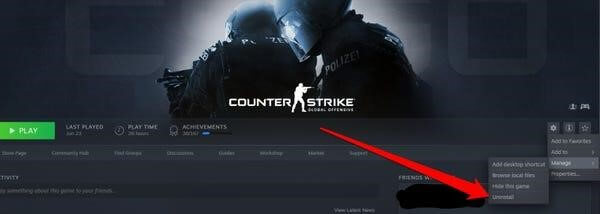
4. Alternativamente, diríjase a la biblioteca de su navegador Steam < haga clic con el botón derecho en el juego que no desea > Administrar > Desinstalar.
Eso es todo, el juego se habrá ido.
Método 2: desinstalar juegos a través del optimizador avanzado del sistema
1. Descargue e instale el Optimizador de sistema avanzado
2. Inicie el mejor optimizador de PC
3. Haga clic en Mantenimiento regular presente en el panel izquierdo > Administrador de desinstalación
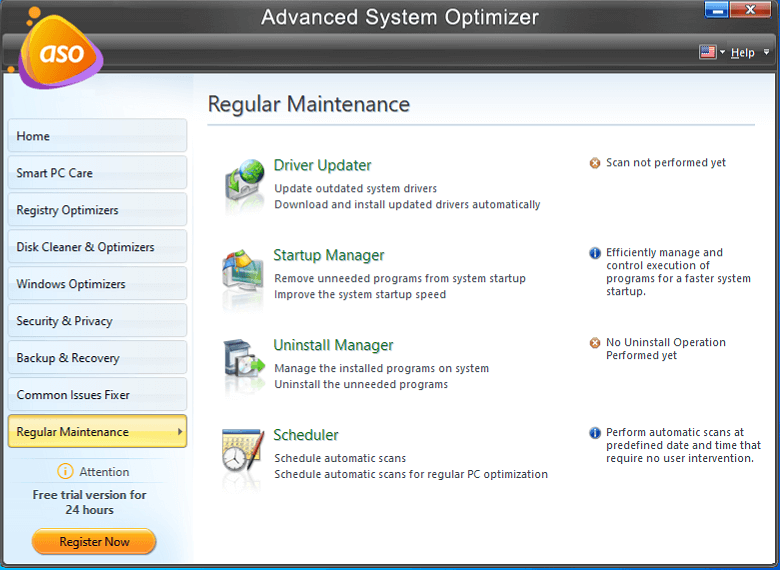
Descargue el optimizador de sistema avanzado aquí
Revisión completa sobre Advanced System Optimizer
4. Busque el juego que desea eliminar y haga clic en Desinstalar
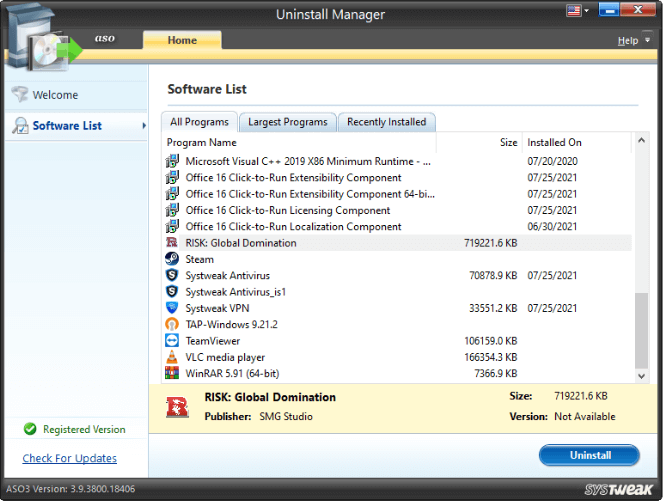
5. Confirma la acción y listo

Método 3: desinstalar juegos de Steam manualmente
Sin embargo, si no desea utilizar el Optimizador avanzado del sistema para desinstalar los juegos de Steam, puede hacerlo manualmente. Para hacerlo, sigue estos pasos:
1. Sal de ambos juegos y de Steam.
2. Abra la unidad en la que está instalado el sistema operativo (generalmente, es una unidad C)
3. Dirígete a Archivos de programa > haz doble clic en la carpeta Steam > abre Steamapps y Common.
4. Busque el nombre del juego que desea desinstalar y eliminar.
5. De esta manera puedes desinstalar los juegos de Steam manualmente.
Consejo extra: Restaurar el espacio ocupado por Steam
Para descargar y jugar juegos fácilmente, Steam ofrece un servicio llamado Steam Play. Con la ayuda de este servicio, los jugadores pueden reanudar el juego desde donde lo dejaron. Aparte de esto, Steam también ofrece servicios de chat y escaleras de juegos. Todo esto ocupa espacio no deseado sin que el usuario lo sepa.
Recomendamos eliminar estos datos (para los juegos que ya juegas) y recuperar espacio de almacenamiento. Para hacerlo, sigue estos pasos:
1. Escriba Steam en la barra de búsqueda de Windows
2. Vaya a la pestaña Biblioteca, mire la lista de juegos. Los agregados recientemente se mostrarán con texto en negrita en blanco en el panel izquierdo.
3. Para eliminar el contenido local de los juegos que ya no usa, presione la tecla Ctrl > seleccione el juego y elimine el contenido local.
4. Recibirá un mensaje de advertencia, para continuar, haga clic en Eliminar.
Sugerencia: para saber cuánto espacio ocupa un juego, mantenga presionada la tecla Ctrl > haga clic en el nombre del juego > Propiedades > pestaña Archivos locales > verá el uso del disco.
Una vez que siga los pasos explicados anteriormente, podrá recuperar los GB de espacio de almacenamiento perdidos debido a los títulos no utilizados.
Siguiendo estos pasos, puede desinstalar fácilmente los juegos de Steam y recuperar espacio en el disco duro. De esta manera, puede dejar espacio para otros datos importantes.
Qué más puede hacer para liberar espacio y optimizar la PC
Además de seguir los pasos explicados anteriormente, puede usar Advanced System Optimizer, una aplicación increíble para limpiar su PC. Con esta herramienta profesional de optimización de PC, puede limpiar archivos basura, actualizar controladores obsoletos (una razón común para la mayoría de los errores de Windows), limpiar de forma segura los elementos eliminados, deshacer la eliminación, limpiar duplicados y mucho más. Lo más importante es que puede escanear su PC en busca de amenazas de malware.
Para usar este mejor optimizador de PC, siga estos pasos: ( Para este tutorial estamos realizando un escaneo rápido )
1. Descargue e instale el Optimizador de sistema avanzado
2. Inicie el limpiador de archivos basura
3. Seleccione el tipo de escaneo: escaneo rápido, escaneo profundo o escaneo personalizado.
Si está optimizando su sistema por primera vez o después de mucho tiempo, opte por Deep Scan. A pesar de que lleva mucho tiempo, todavía ayudará a solucionar muchos problemas. Si está realizando un análisis profundo, hágalo cuando el sistema esté inactivo.
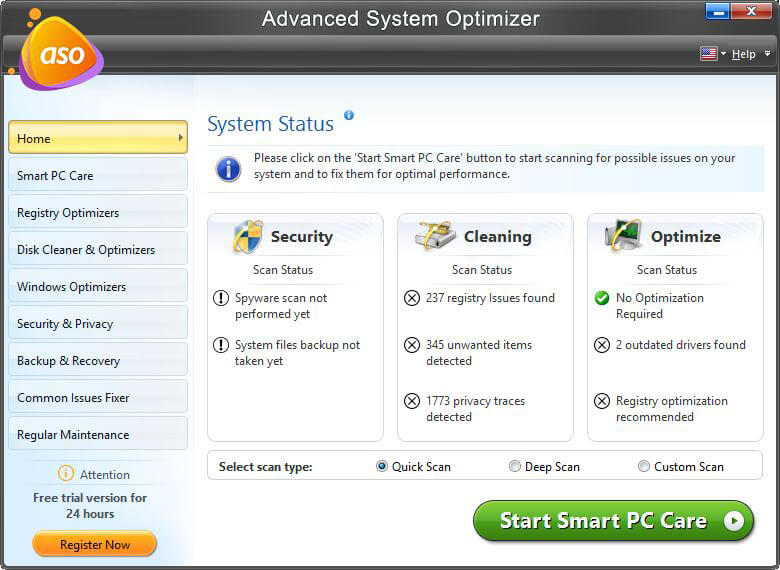
4. Espere a que finalice el escaneo.
5. Una vez hecho esto, revise los resultados del análisis y haga clic en Optimizar para solucionar todos los problemas detectados.
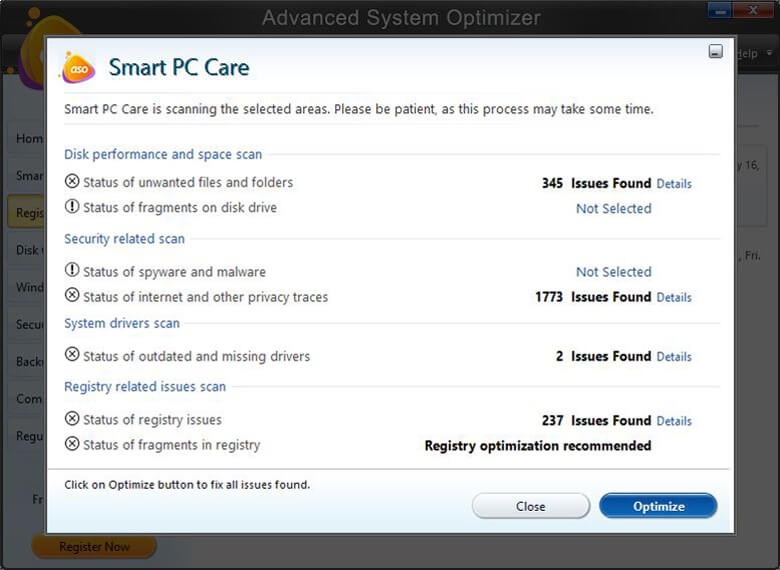
6. Reinicie la PC para aplicar los cambios. Ahora experimentará un cambio en la velocidad del sistema.
Envolver
Estas son algunas formas probadas de liberar espacio y acelerar el rendimiento del sistema. Además de esto, hay otros consejos para saber más al respecto, puede leer nuestra publicación sobre cómo aumentar la velocidad del sistema. Además, puede consultar la lista de las mejores herramientas de optimización de PC y los mejores buscadores de archivos duplicados. Esperamos que hayas disfrutado leyendo la publicación y te haya resultado útil. Comparta sus comentarios en la sección a continuación. Nos encanta saber de usted.